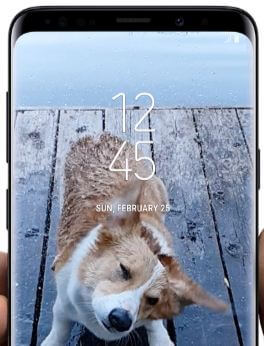Πώς να επιδιορθώσετε το OK Google Voice Command που δεν λειτουργεί σε όλα τα pixel
Πώς να διορθώσετε το Ok Google Voice που δεν λειτουργεί στο GooglePixel και άλλο τηλέφωνο Android. Φροντίστε να ενεργοποιήσετε τον Βοηθό Google σε όλες τις συσκευές Pixel. Μερικές φορές αντιμετωπίζετε το πρόβλημα της εντολής Ok Google που δεν λειτουργεί ή της φωνητικής αναζήτησης Google που δεν λειτουργεί στο Pixel XL. Ενώ λέτε Ok Google στη συσκευή Pixel, θα αναγνωρίσει αυτόματα τη φωνή σας εάν έχει ήδη ρυθμιστεί. Χρησιμοποιώντας αυτήν τη φωνητική εντολή Google, μπορείτε να πείτε οτιδήποτε σχετίζεται με το ερώτημά σας στον Βοηθό Google και θα σας βοηθήσει να βρείτε γρήγορα μια λύση. Συμβατό με όλα τα Pixel (Google Pixel, Pixel XL, Pixel 2, 2 XL, Pixel 3, 3 XL, Pixel 3a, 3a XL, Pixel 4, 4 XL, Pixel 4a) και τις πιο πρόσφατες συσκευές Android.
- Πώς να διορθώσετε το σήμα εικονιδίου ειδοποίησης που δεν εμφανίζεται στο Galaxy S9 & S9 Plus
- Πώς να διαγράψετε το ιστορικό φωνητικής αναζήτησης Google σε Android
- Δεν είναι δυνατή η αποστολή ή λήψη μηνύματος στο Google Pixel και στο Pixel XL
Πώς να διορθώσετε το OK Η εντολή Google Voice δεν λειτουργεί σε όλες τις συσκευές Pixel
Ας δούμε διάφορες παρακάτω μεθόδους για να διορθώσετε το Ok Google δεν λειτουργεί στον Βοηθό Google σε Pixel XL και Pixel phone.
Ενεργοποιήστε το Hey Google σε Pixels που εκτελούν Android 10
Ανοίξτε την εφαρμογή Google> Τρεις οριζόντιες τελείες στην κάτω δεξιά γωνία> Ρυθμίσεις> Βοηθός Google> Φωνητική αντιστοίχιση> Εναλλαγή στο "Hey Google"
Ανοίξτε την εφαρμογή Google> Τρεις οριζόντιες τελείες στην κάτω δεξιά γωνία> Ρυθμίσεις> Φωνή> Φωνητική αντιστοίχιση> Εναλλαγή στο "Hey Google"
Βεβαιωθείτε ότι έχετε ενεργοποιήσει το Ok Google Detection ή το Hey Google (παλαιότερο λειτουργικό σύστημα)
Βήμα 1: Ανοιξε το "Εφαρμογή Google"Στο Pixel και στο Pixel XL.
Βήμα 2: Πατήστε "Τρεις οριζόντιες γραμμέςΑπό την επάνω αριστερή γωνία.
Βήμα 3: Επιλέξτε "Ρυθμίσεις".
Εδώ μπορείτε να δείτε τις ενότητες Βοηθού Google και Αναζήτησης.
Βήμα 4: Στην ενότητα αναζήτησης, πατήστε "Φωνή".
Βήμα 5: Πατήστε 'Εντάξει Google" ανίχνευση.
Βεβαιωθείτε ότι και οι δύο λένε "Εντάξει Google "ανά πάσα στιγμή και αξιόπιστη φωνή το χαρακτηριστικό είναι άναψε. Τώρα ελέγξτε για να διορθώσετε το πρόβλημα της φωνητικής εντολής Ok Google σε συσκευές Pixel και Pixel XL.
Ελέγξτε ότι ο Βοηθός Google δεν είναι απενεργοποιημένος
Πατήστε το εικονίδιο Βοηθού στην κάτω γραμμή αναζήτησης Google, Εάν απενεργοποιήσετε τον Βοηθό Google στο τηλέφωνο Pixel, μπορείτε να δείτε την παρακάτω οθόνη στη συσκευή σας.
Πατήστε "Ανάβω" προς το ενεργοποίηση του βοηθού Google σε Pixel XL και Pixel τηλέφωνο.
Εναλλακτικός τρόπος (Τελευταίο Pixel Android 10): Παρακέντηση Βοηθός εικονίδιο στο κάτω μέρος Αναζήτηση Google> Τρεις οριζόντιες γραμμές στην κάτω δεξιά γωνία> Προφίλ εικονίδιο στην επάνω δεξιά γωνία> Γενικός κάτω από την ενότητα όλων των ρυθμίσεων> Εναλλαγή στο "Βοηθός Google«
Ελέγξτε τη φωνητική γλώσσα
Εφαρμογή Google> Μενού> Ρυθμίσεις> Φωνή> Γλώσσες> Αγγλικά (ΗΠΑ)
Εναλλακτικός τρόπος (Τελευταίο Pixel Android 10): Ανοίξτε την εφαρμογή Google> Τρεις οριζόντιες τελείες στην κάτω δεξιά γωνία> Ρυθμίσεις> Φωνή> Γλώσσες
Ελέγξτε την ενημέρωση της εφαρμογής Google
Βήμα 1: Ανοιξε το "Play StoreΕφαρμογή στη συσκευή σας.
Βήμα 2: Πατήστε "ΜενούΑπό την επάνω αριστερή γωνία.
Βήμα 3: Αγγίξτε «Οι εφαρμογές και τα παιχνίδια μου".
Βήμα 4: Πατήστε "Ενημέρωση όλων".
Εάν υπάρχει διαθέσιμη ενημέρωση εφαρμογής Google, θα ενημερωθεί αυτόματα στη συσκευή σας.
Διαγραφή φωνητικού μοντέλου σε όλο το Pixel με Android 10 Διορθώστε την εντολή Google Voice που δεν λειτουργεί
Ανοίξτε την εφαρμογή Google> Τρεις οριζόντιες κουκκίδες στην κάτω δεξιά γωνία> Ρυθμίσεις> Βοηθός Google> Φωνητική αντιστοίχιση> Φωνητικό μοντέλο> Διαγραφή φωνητικού μοντέλου> OK
Εκπαιδεύστε ξανά το φωνητικό μοντέλο στο Pixel που εκτελεί Android 10
Ανοίξτε την εφαρμογή Google> Τρεις οριζόντιες κουκκίδες στοκάτω δεξιά γωνία> Ρυθμίσεις> Βοηθός Google> Φωνητική αντιστοίχιση> Φωνητικό μοντέλο> Εκπαίδευση εκ νέου φωνητικού μοντέλου> Πείτε "Ok Google" δύο φορές και "Hey Google" δύο φορές στις πιο πρόσφατες συσκευές Pixel
Για Google Pixel και Pixel XL (Android 8 Oreo και 9 Pie)
Βήμα 1: Εκκινήστε τον Βοηθό Google για να πατήσετε παρατεταμένα το κουμπί αρχικής οθόνης.
Βήμα 2: Πατήστε "Περισσότερο" & πατήστε "Ρυθμίσεις".
Βήμα 3: Πατήστε "Εικονοκύτταρο".
Βήμα 4: Πατήστε 'Εντάξει Google' ανίχνευση.
Βήμα 5: Αφή "Διαγραφή φωνητικού μοντέλου".
Μπορείτε να δείτε την παρακάτω οθόνη στη συσκευή σας.
Βήμα 6: Πατήστε "Εντάξει".
Τώρα πες "Εντάξει Google" ανά πάσα στιγμή είναι απενεργοποίηση και κρυφές αξιόπιστες επιλογές φωνής σε συσκευές Pixel.
Βήμα 7: Ενεργοποίηση λέξης "Εντάξει Google " οποτεδήποτε
Γνωρίζετε κάποια άλλα κόλπα για να διορθώσετε το Ok Googleη φωνητική εντολή δεν λειτουργεί με το πρόβλημα Pixel XL; Ενημερώστε μας στην παρακάτω ενότητα σχολίων. Μην ξεχάσετε να μοιραστείτε αυτό το άρθρο στο κοινωνικό σας δίκτυο, αν το θεωρήσετε χρήσιμο.